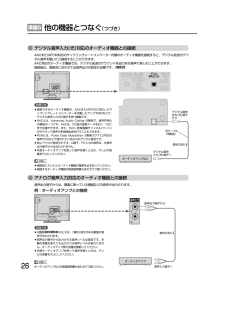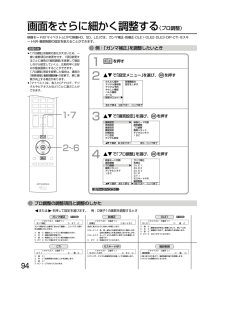Q&A
取扱説明書・マニュアル (文書検索対応分のみ)
"D端子"1 件の検索結果
"D端子"10 - 20 件目を表示
全般
質問者が納得現在のテレビをお使いになると言うことでしたら,D端子でつなぐのでよろしいのではないでしょうか?
6117日前view121
本体前面本体前面留意点各部のなまえとはたらき13主電源を「切」にすると、全ての回路が停止するため、録画予約やデジタル放送での必要な情報が取込めなくなります。 主電源「入」では、ボタンが少し押し込まれた状態になります。 コントロール部 LCD-H26MX7LCD-H20MX7コントロール部 フタは、つまみを引き 上げると開きます。 音量を調節する。 メニュー表示中はリモコンの と同じはたらきをする。 S-VHSビデオなどのS映像端子、S1映像端子、S2映像端子を接続する。 (S2映像入力端子と映像入力端子の両方に接続した場合は、S映像が優先されます。) ビデオムービーやゲーム機などを接続する。 ステレオのヘッドホンを差し込む。 P.52~53P.35~38P.73左:電源インジケーター 橙点滅⋯デジタル放送の予約録画実行中 赤⋯⋯⋯主電源が「入」で待機状態(スタンバイ) 緑⋯⋯⋯リモコンまたは本体の電源「入」にして、映像を映した状態 ※赤点滅⋯安全装置がはたらいています。使用を中止し、販売店にご相談ください。 右:回線使用中/メール受信インジケーター (後で始まったものが優先) 点滅⋯⋯電話回線を使ってデー...
他の機器とつなぐ準備5映像出力 端子から S2映像入力端子へ 映像入力端子へ ビデオ 音声出力 端子から 音声入力端子へ 信号の流れ 音声入力コネクタは、ピンプラグ×1←→ピンプラグ×2のケーブル(市販品)で、必ず映像入力コネクタと同じ系統の左と右の両方とも接続します。 モノラルビデオとの接続 音声出力 端子から どちらか一方を つなぎます。 S映像出力 端子から ビデオとの接続例:「ビデオ1入力」に接続するビデオ側の接続や操作については、その機器の取扱説明書をご覧ください。●ビデオの特殊再生機能(早送り、スチルなど)を使うと映像が乱れることがあります。●S2映像入力に接続すると、その系統の映像入力は自動的に「切」の状態になり、S2映像入力がはたらきます。(S2映像優先)●つないだ機器で見るときは、入力切換で「ビデオ1」(または「ビデオ2」「前面端子」)を選んでください。お知らせ お願い !24D映像出力 端子から Y・CB・C R映像 出力端子から D4映像入力端子へ コンポーネント映像 出力端子との接続 DVDプレーヤー 音声出力 端子から 音声入力端子へ 信号の流れ DVDプレーヤーとの接続例:「D端子...
リモコン16電源を「入」「切」する。 地上アナログ放送のとき このボタンに続けて2桁のチャンネル番号を入力してチャンネルを選ぶ。 デジタル放送のとき このボタンに続けて3桁のチャンネル番号を入力してチャンネルを選ぶ。 P.38放送の種類を切換える。 ⋯⋯地上デジタル放送 ⋯⋯地上アナログ放送 ⋯⋯BSデジタル放送 ⋯⋯110度CSデジタル放送 押すごとに、CS1とCS2が切換わります。 視聴している放送の種類の中でチャンネルを順送り、または逆送りで切換える。 ビデオ入力やPC入力などの映像を見ているときは、最後に見ていた放送波を表示して、チャンネルを切換えます。 数字ボタン チャンネルを直接選んだり、数字を入力する。 音量を調節する。 押すごとに と切換わる。 ビデオ1 ビデオ2 前面端子 PC D端子2 D端子1デジタル放表示の有無デジタル放送の番組表を表示する。 P.42静止画にする。 P.43チャンネル番号、映像モード、音声モード、画面サイズなどを画面に表示する。 表示は自動的に消える。表示中にもう一度押すと消える。 デジタル放送のとき チャンネル番号、番組タイトル、現在の時刻などを表示...
26他の機器とつなぐ (つづき)準備5オーディオアンプ 音声入力端子へ 音声出力端子から 信号の流れ オーディオアンプなど デジタル音声 入力(光)端子へ デジタル音声 出力(光)端子 から 信号の流れ 光ケーブル (市販品) アナログ音声入力対応のオーディオ機器との接続音声出力端子からは、画面に映っている番組などの音声が出力されます。例:オーディオアンプとの接続デジタル音声入力(光)対応のオーディオ機器との接続AACまたはPCM対応のサンプリングレートコンバーター内蔵のオーディオ機器を接続すると、デジタル放送のデジタル音声を聴いたり録音することができます。AAC対応のオーディオ機器では、デジタル放送のサラウンドを迫力ある音声で楽しむことができます。接続後は、接続先に合わせて光音声出力の設定が必要です。P.149●接続できるオーディオ機器は、AACまたはPCMに対応したサンプリングレートコンバーターを内蔵したアンプやMDなどで、デジタル音声入力(光)端子を持つ機器です。●AACとは、Advanced Audio Coding の略称で、音声符号化の規格の一つです。AACは、CD並の音質データを約1/12にまで...
画面サイズを選ぶ映像に合わせた画面サイズを選べます。選べる画面サイズは、見ている番組や放送の種類によって異なります。46を押す押すごとに次のように切換わります。押すと 押すと 押すと 押すと 押すと ノーマル ダイナミック シネマ フル 字幕イン サイズ ノーマル 垂直位置 0 サイズ フル 垂直位置 0 サイズ ダイナミック 垂直位置 0 サイズ シネマ 垂直位置 0 サイズ 字幕イン 垂直位置 0 地上アナログ放送の番組、ビデオ、DVDなどの場合標準映像(525i/525p)押すと 押すと 押すと 押すと フル1 フル2シネマ ダイナミック サイズ フル2 垂直位置 0 サイズ フル1 垂直位置 0 サイズ シネマ 垂直位置 0 サイズ ダイナミック 垂直位置 0 デジタル放送のハイビジョン番組、D-VHSビデオなどの場合ハイビジョン映像(1125i)■750pのハイビジョン映像の場合自動的に「フル」になります。他の画面サイズは選べません。■1125iのハイビジョン映像の場合画面サイズ変更はできますが、チャンネル切換えなどで「フル2」に戻ります。●このテレビは、各種の画面サイズ切換え機能を備え...
2画面で見るテレビの番組を見ながらビデオなどの映像を同時に見ることができます。48●2画面にできない映像入力があります。くわしくは、下記の「画面の組合わせ」をご覧ください。●左右同じ画面を2画面表示できません。●2画面のまま電源を切ると、次に電源を入れたときは1画面になります。●スピーカやヘッドホンから出る音声は、「操作」表示がある画面の音声です。●音声出力端子から出力される音声も、「操作」表示がある画面の音声です。●D端子1/2入力、PC入力の信号のない1画面(全面黒の画面)から2画面にすると、全面黒の画面になります。2画面中に入力信号がなくなっても同様です。●映像モードと音声モードの設定は、左画面の入力で選んだモードになります。映像モードと音声モードについては、 をご覧ください。●静止画やメニュー画面表示中は、2画面ボタンと操作画面ボタンははたらきません。●2画面表示中は、画面サイズ切換えや静止画にすることはできません。●2画面は左右別々の回路で処理を行うため、映像の鮮明さに若干の差があります。●PC入力は右画面に表示できません。●PC入力での2画面は、横長表示になります。●PCの画面調整が適切でない場合...
492画面で見るテレビを見る2画面でチャンネルや入力などを切換えるを押して、操作したい画面に「操作」を表示させる押すごとに次のように切換わります。押すと 左画面を操作したいとき 右画面を操作したいとき 操作 地上D 011 ビデオ1 操作 地上D 011 ビデオ1 1チャンネルや入力の切換えなど、リモコン操作をする「操作」表示のある画面だけ切換わります。操作 地上D 011 ビデオ1 操作 地上D 011 D端子1 操作をすると 例:入力を切換えたとき 2●左画面を信号のないD端子1/2入力、PC入力 (黒画面)に切換えると、全面黒の画面になります。●メニューの「べんり機能」→「操作画面切換」でも設定することができます。メニューについては、をご覧ください。P.52お知らせ P035-P073.qxd 07.4.12 9:26 PM ページ 49 (ブラック 版)
39他の機器の映像を見る地上アナログ放送やケ ブルテレビを見るテレビを見る他の機器の映像を見る他の機器との接続方法については、 をご覧ください。P.24~27お知らせ ●すべての入力は、飛ばす(スキップする)ことができます。●お買い上げ時は、ビデオ1からD端子2までは、ケーブルを接続していない入力を自動でスキップします。ケーブルが接続されていない入力を選択するには、入力スキップ設定 で「しない」に設定してください。●PC入力を飛ばす(スキップする)には、入力スキップ設定 で「する」に設定してください。P.111P.111例:DVDを見るときビデオやDVDプレーヤーなどの接続や操作については、その機器の取扱説明書をご覧ください。お願い !テレビとDVDプレーヤーの電源を入れる1リモコンの を押して、「D端子1」または「D端子2」に切換えるを押すごとに次のように切換わります。を押すごとに次のように切換わります。本体前面の入力切換ボタンでも切換わります。画面に走査線数(480iなど)の表示が出ます。ビデオ1ビデオ2 前面端子 PCD端子2 D端子1ビデオ1ビデオ2 前面端子 PCD端子2 D端子12DVDの再生をす...
画面をさらに細かく調整する (プロ調整)映像モードの「マイベスト」と「PC映像HD、SD、LD」 では、ガンマ補正・色補正・DLE1・DLE2・DLE3・DIP・CTI・モスキートNR・輪郭制限の設定を変えることができます。941・72~6例:「ガンマ補正」を調整したいときを押す1で「設定メニュー」を選び、 を押す2で「プロ調整」を選び、 を押す4で「画質設定」を選び、 を押す3映像モード切換 画質調整 プロ調整 画質リセット デジタルシネマ IBC ガンマ補正 色補正 DLE1 DLE2 DLE3 DIP CTI モスキートNR 輪郭制限 で選択 で戻る 戻る で次へ 決定 で終了 メニュー 画質設定 音質設定 画面設定 機能設定 初期設定 PC設定 デジタル設定 映像モード切換 画質調整 プロ調整 画質リセット デジタルシネマ IBC で選択 戻る で次へ 決定 / で終了 メニュー かんたん操作 デジタル番組表 デジタル予約 やさしい機能 べんり機能 メール 設定メニュー 各種機能の 設定をします で戻る 戻る で次へ 決定 で終了 メニュー 次ページへつづ...
画面を自由に調整するテレビの設定をする93ここで画面の調整項目を変更することができます。を押すごとに次のように切換わります。6を押す7映像 画質 明るさ 黒レベル 3次元NR 色温度 DNR 色のこさ 色あい で項目選択 で戻る 戻る で設定 で終了 メニュー 色のこさ <ナチュラル > 0 + - で「色のこさ」を選び、 を押す5映像 画質 明るさ 黒レベル 色あい 色のこさ 色温度 DNR 3次元NR 色のこさを調整します で選択 で戻る 戻る で次へ 決定 で終了 メニュー で設定を変えるを押すと色が淡くなり、を押すと色が濃くなります。■すべての画面の調整(下欄の11項目)は、手順4~6を変えるだけで同じようにできます。黒レベル 色あい IBC デジタルシネマ 色のこさ 黒が暗くなる 黒が明るくなる 肌色が 紫がかる 肌色が 緑がかる オン で、画面全般が暗い映像において、バックライトの 輝度をおさえて、黒の締まりを改善します。 オート で、映画番組や映画ソフトであることを自動的に 検出し、映画フィルム本来の映像の美しさを忠実に再現します。...
- 1